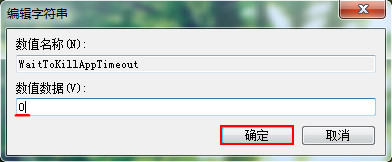通过修改注册表提高程序响应时间的设置方法
来源:PE吧 作者:小吧 发布于:2017-06-08 10:06:53 浏览:2647
大家在操作win7系统时,会遇到应用程序没有响应的状态,有时候会卡住很久才能恢复响应,一些程序根本无法恢复正常。相信大家都会经常碰到程序无法响应的问题,现在我们给大家介绍通过修改注册表提高程序响应时间的设置方法。
1、点击桌面上“windows”图标,然后选取“运行”选项,如下图所示:
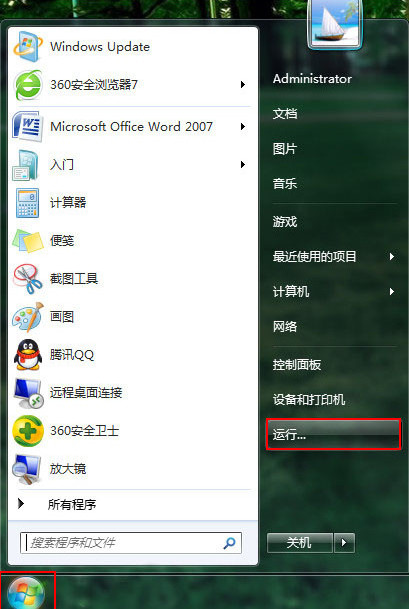
2、打开运行窗口,输入“regedit”命令,按下“确定”按钮,如下图所示:
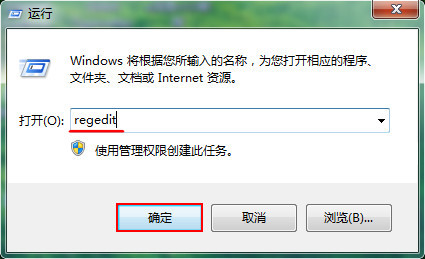
3、进入注册表编辑器,依次展开“HKEY_CURRENT_USER--Control Panel--Desktop”文件夹,如下图所示:
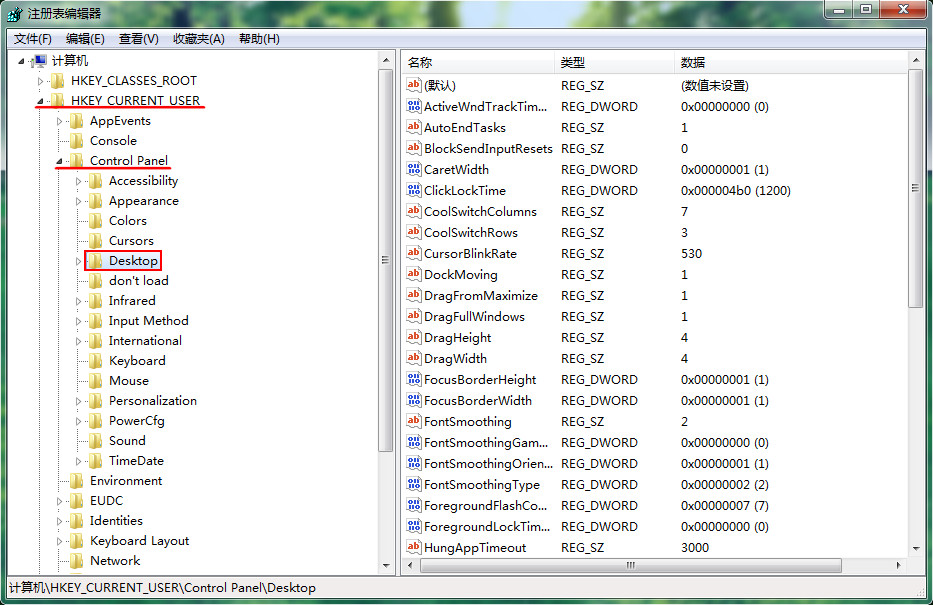
4、鼠标右键单击右侧空白处,选择“新建--DWORD(32位)值”,将其命名成“WaitToKillAppTimeout”(有些用户已经有该值,就不需进行新建),如下图所示:
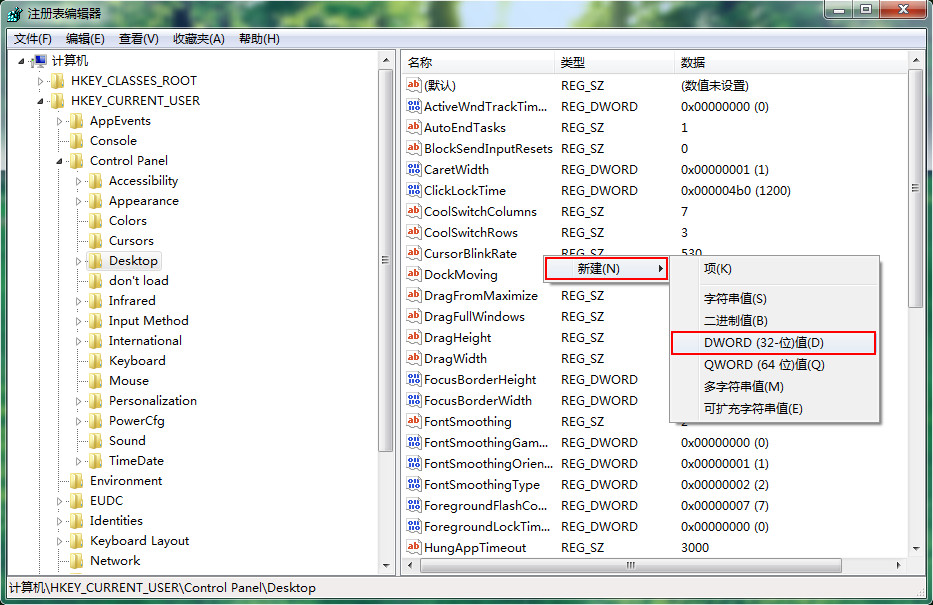
5、双击打开新建值,将数值数据更改成"0",按下“确定”按钮,如下图所示: